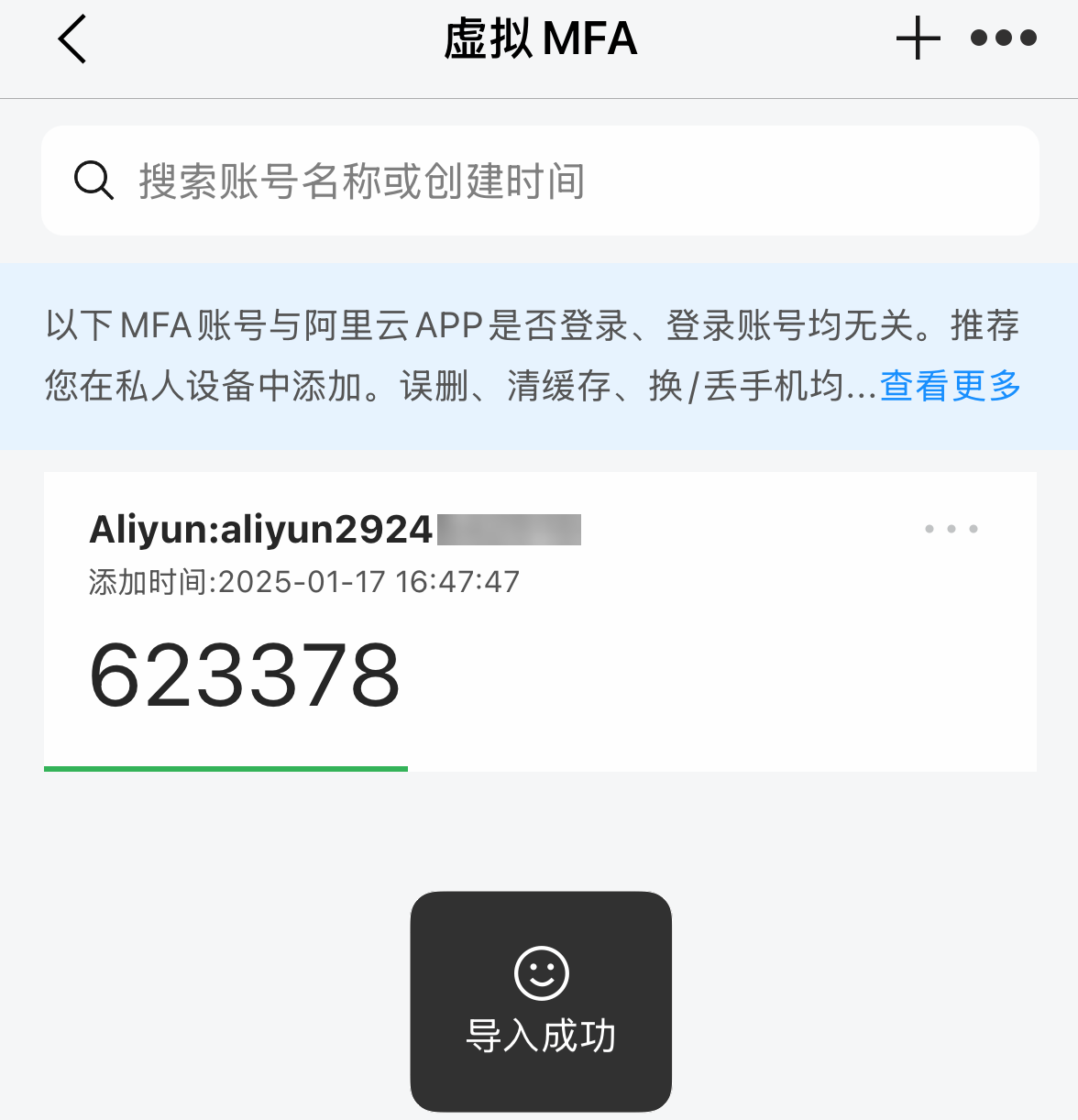在阿里云App上导入和导出MFA设备
阿里云App的虚拟MFA工具提供了MFA密钥导入和导出功能。通过这些功能,您可以将MFA密钥以加密文件形式备份到安全空间,以便在更换移动设备或误删MFA时进行恢复,从而确保账号安全并便于后续管理。
前提条件
请您确保阿里云App已升级至V4.6及以上版本。
操作步骤
导出MFA
请妥善保存您的MFA密钥,切勿泄露,以确保账号安全。
安卓
打开阿里云App,在底部点击运维页签。
在右上角点击
 图标。
图标。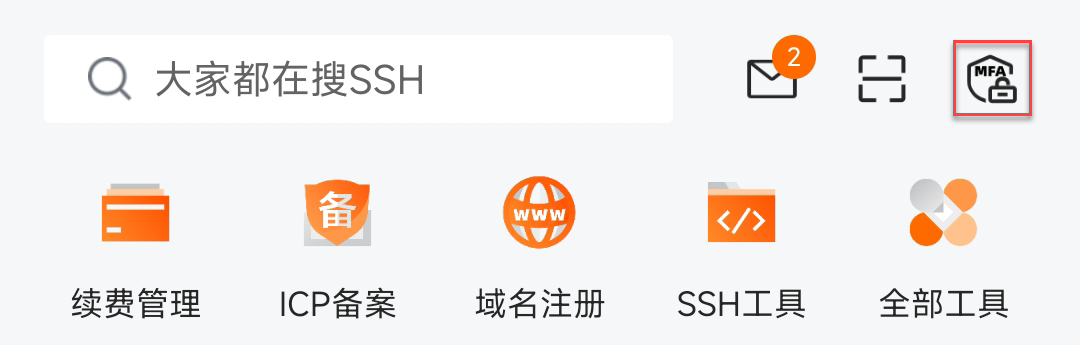
在虚拟MFA页面的右上角点击
 图标,点击,选中目标MFA账号并点击开始备份。
图标,点击,选中目标MFA账号并点击开始备份。选择MFA文件的备份路径,点击确定。
备份结果展示备份文件的完整路径以及文件名。您可以点击前往查看,前往备份文件所在的目录。
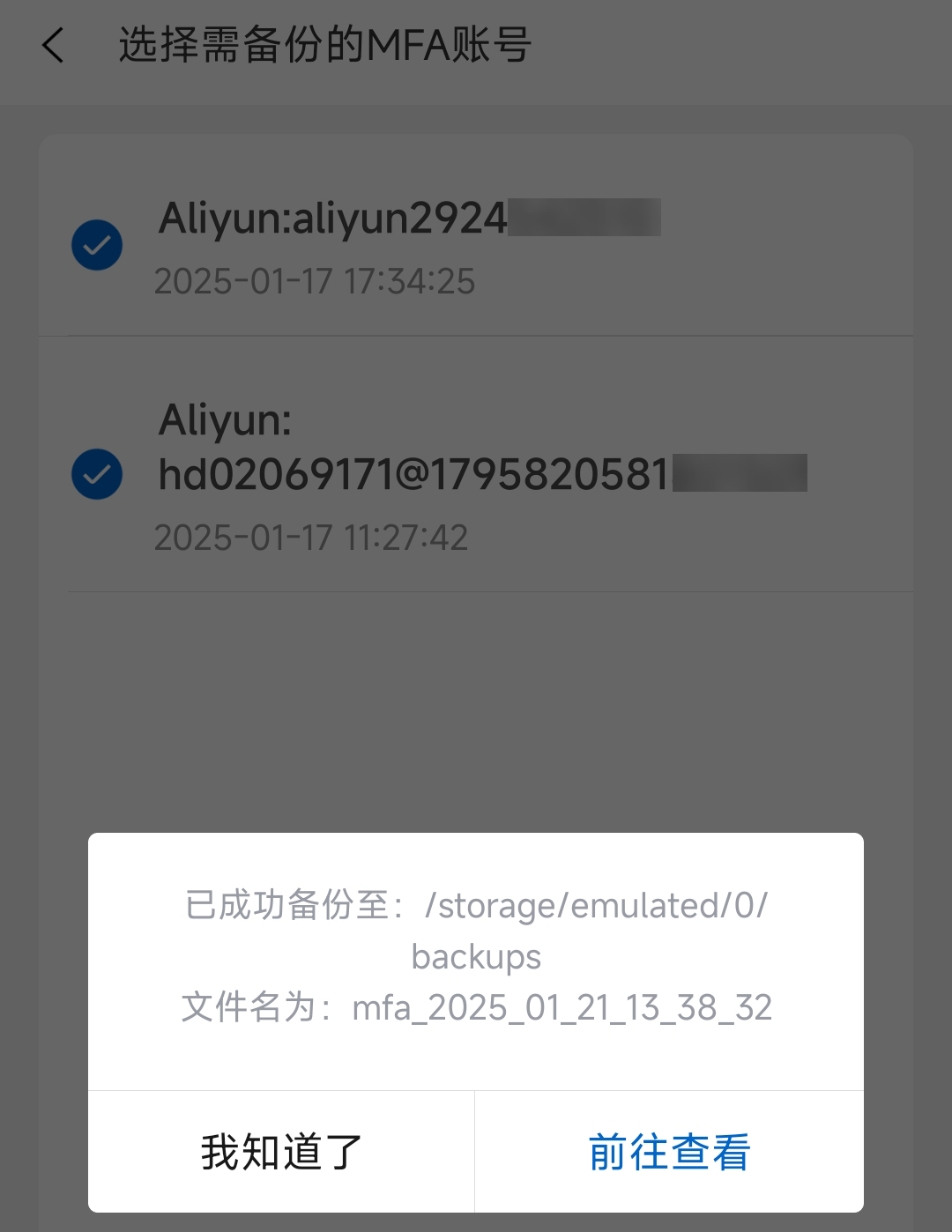
苹果
打开阿里云App,在底部点击运维页签。
在右上角点击
 图标。
图标。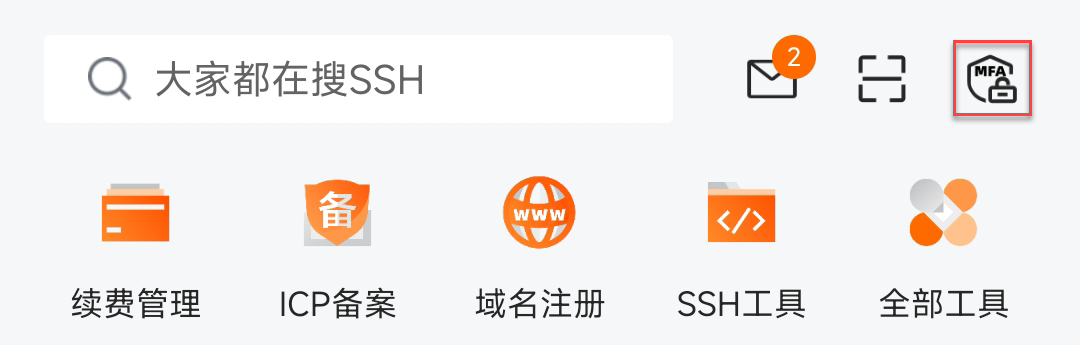
在虚拟MFA页面的右上角点击
 图标。点击备份MFA。
图标。点击备份MFA。您可以选择备份到iCloud或者备份到“文件”对虚拟MFA设备进行备份。
备份到iCloud
点击备份到iCloud。
说明备份到iCloud默认将当前的所有虚拟MFA设备,备份至当前iCloud账号。
点击知道了,完成备份。
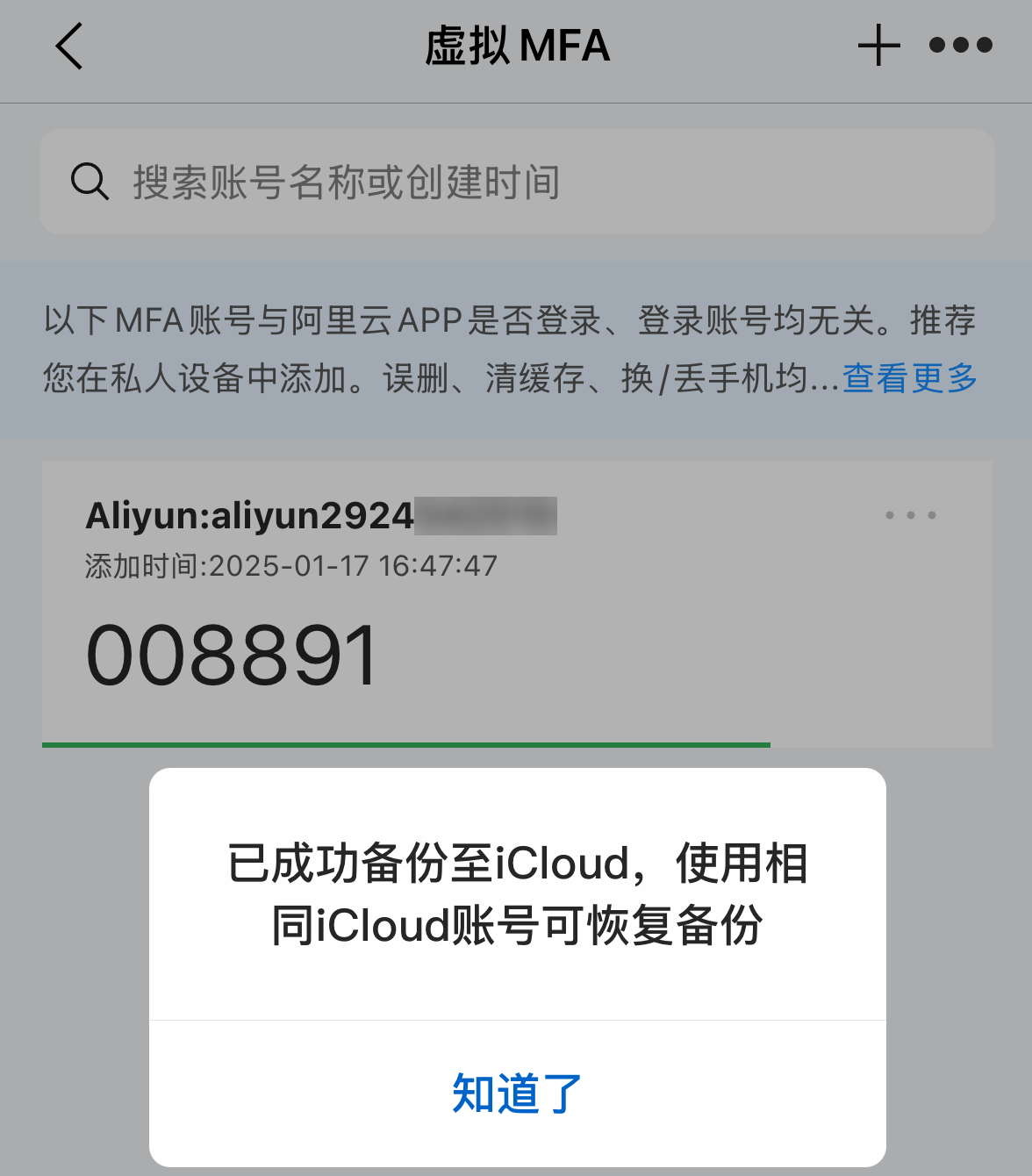
备份到“文件”
点击备份到“文件”。
选择需要备份的MFA,点击开始备份。
在左上角点击浏览,点击我的iPhone并选择存储路径。
在右上角点击存储。
点击知道了,完成备份。您也可以点击去看看,前往备份文件所在的目录。
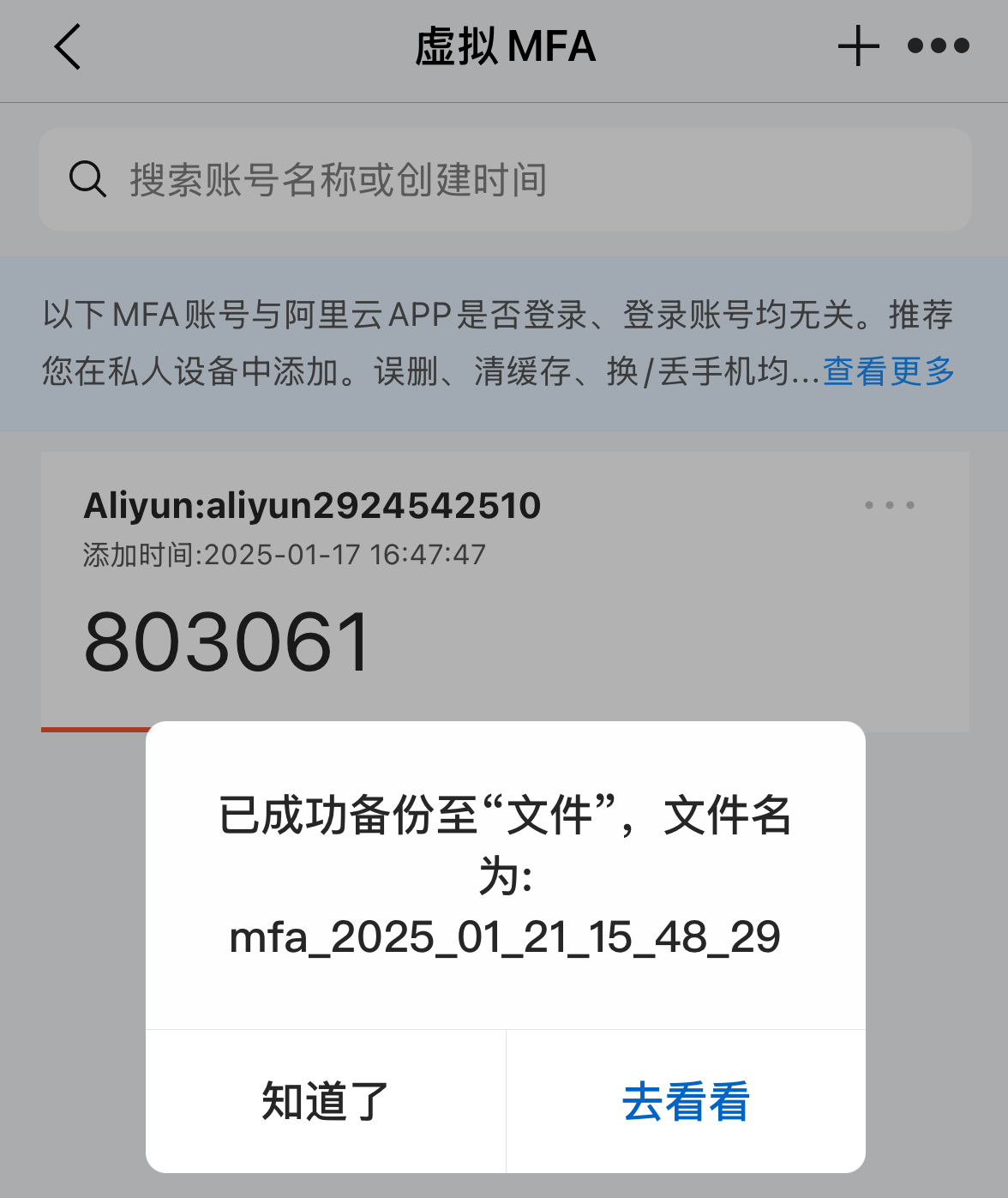
导入MFA
安卓
打开阿里云App,在底部点击运维页签。
在右上角点击
 图标。
图标。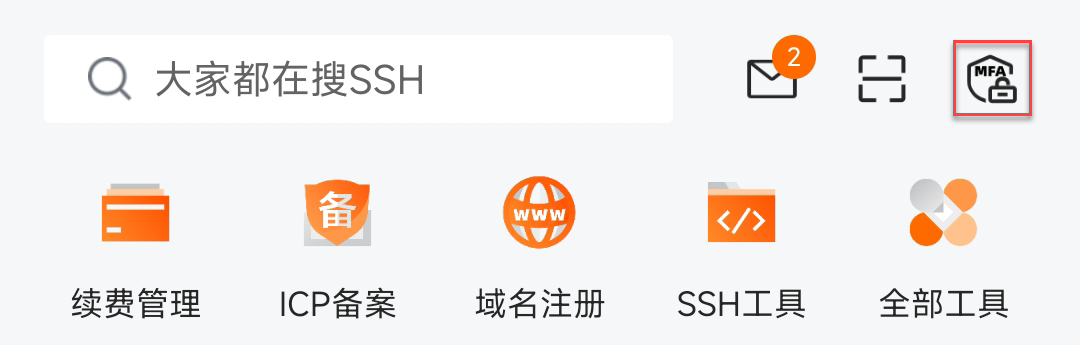
在虚拟MFA页面的右上角点击
 图标,点击导入MFA。
图标,点击导入MFA。在文件管理中选择目标MFA备份文件,点击确定。
选择需要导入的MFA账号,点击开始导入。
导入成功。
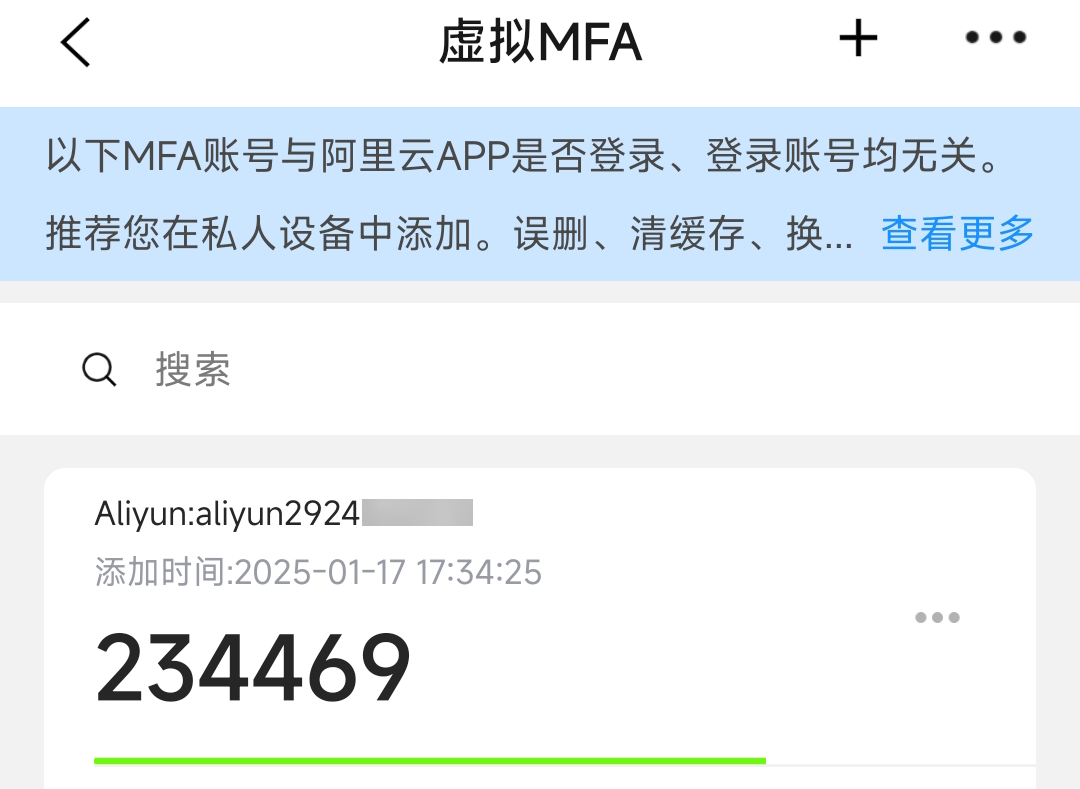
苹果
打开阿里云App,在底部点击运维页签。
在右上角点击
 图标。
图标。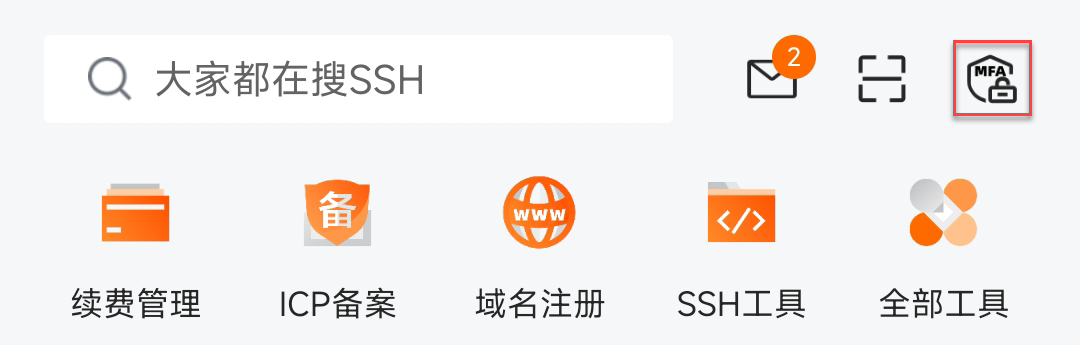
在虚拟MFA页面的右上角点击
 图标,点击导入MFA。
图标,点击导入MFA。您可以选择从iCloud导入或者从“文件”导入。
从iCloud导入
点击从iCloud导入。
选择需要导入的MFA,点击开始导入。
从“文件”导入
点击从“文件”导入。
在文件中点击目标文件,选择需要导入的MFA,点击开始导入。
点击继续导入。
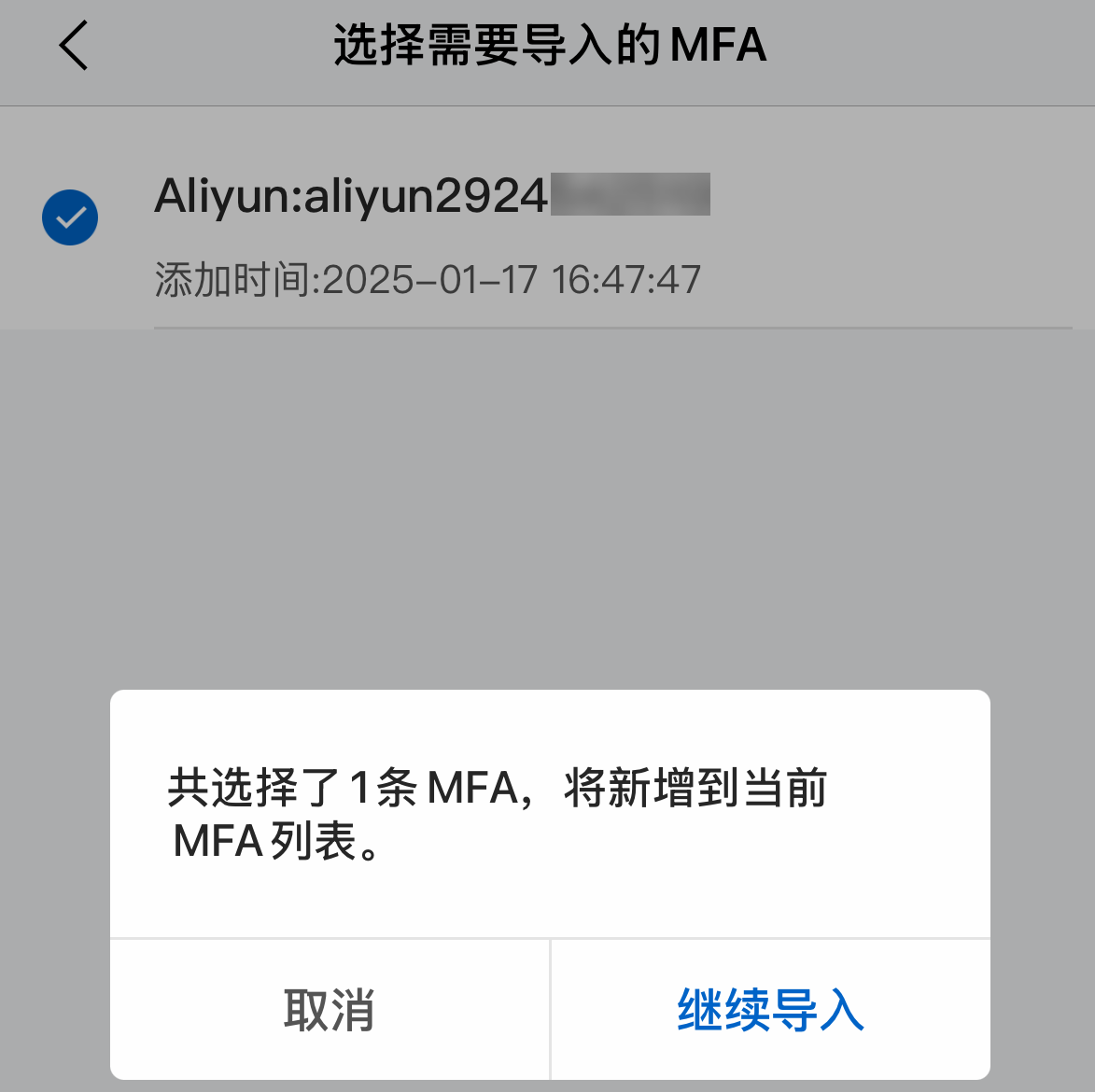
导入成功。